PCは、デスクトップでもラップトップでも、マザーボードとそのマザーボードは、PCにインストールできる物理コンポーネント、つまりハードウェアを決定します。複数のアプライアンスを接続できる電源ボードと考えてください。電源ボードに3つのスポットしかない場合、3つのアプライアンスのみを接続できます。マザーボードには、専用のスポット、つまり、接続できるさまざまなハードウェアコンポーネント用のスロットがあります。 RAMスロットは一般的な例です。 PCを購入(または構築)するとき、RAMスロットの一部またはすべてが使用される場合があります。空のRAMスロットは、PCを物理的に開くことで確認できます。Windows10を実行している場合は、タスクマネージャーから確認できます。
空のRAMスロット
タスクマネージャーを開き、[パフォーマンス]タブに移動します。 [メモリ]を選択し、メモリグラフの下で、 使用スロット フィールド。現在使用中のスロットの合計数が表示されます。以下のスクリーンショットでは、システムには合計2つのスロットがあり、そのうちの1つが使用中です。
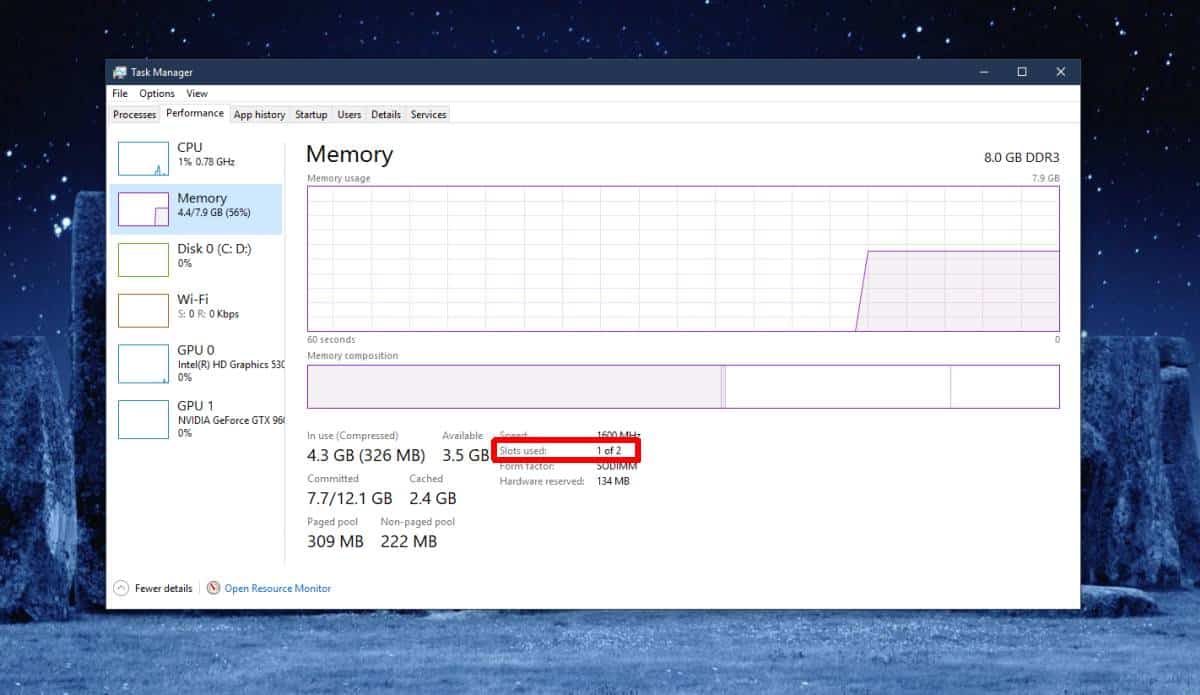
これで、RAMスロットの数がわかりましたPCを使用するか、RAMを追加できるかどうかを決定できます。通常、空のスロットがある場合、システムにすでにインストールされているRAMと同じ量のRAMをサポートできます。たとえば、上のスクリーンショットでは、システムに8GBのRAMと1つの空のRAMスロットがあります。別の8GB RAMカードをこのシステムにインストールできます。
システムに追加する追加のRAM他のスロットにインストールされているものと同じ構成である必要はありません。つまり、1つのスロットに8GB RAMカードがあるからといって、2番目のスロットに別の8GBをインストールする必要はありません。必要に応じて、代わりに4GBを追加できます。
一部の人々は、あなたが両方のRAMスロットを使用する場合、使用するカード間で容量のバランスを取る必要があります。これは当てはまる場合も当てはまらない場合もありますが、一般的には、2枚のカード間の不均衡をあまり避けたいと思います。注意する必要があるのは、メモリ外のRAM自体の仕様です。たとえば、システムのRAMが現在DDR3である場合、DDR4 RAMをインストールすることはできません。パフォーマンスの問題があるか、システムがまったく実行されない可能性があります。












コメント